
Ενα διεύθυνση IP Προσδιορίζει οποιαδήποτε δεδομένη συσκευή σε ένα δίκτυο. Ίσως χρειαστείτε για online τυχερά παιχνίδια ή απομακρυσμένη επιφάνεια εργασίας. Το PC των Windows 10 έχει μια διεύθυνση IP και υπάρχουν μερικοί διαφορετικοί τρόποι που μπορείτε να το βρείτε. Εδώ είναι πώς.
Βρείτε τη διεύθυνση IP από το μενού Ρυθμίσεις
Μπορείτε να βρείτε τη διεύθυνση IP του υπολογιστή σας Windows 10 στο μενού Ρυθμίσεις. Αλλά αντί να κάνετε κλικ σε διάφορα επίπεδα επιλογών για να το βρείτε, θα χρησιμοποιήσουμε μια συντόμευση για να πηδήσετε ευθεία σε αυτό.
Στα δεξιά της γραμμής εργασιών, θα δείτε μια ομάδα διαφόρων διαφορετικών εικόνων. Θέλουμε να εντοπίσουμε το εικονίδιο του δικτύου. Ο σχεδιασμός εικονιδίων θα διαφέρει ανάλογα με το αν είστε συνδεδεμένοι στο Internet μέσω Wi-Fi ή Ethernet . Κάντε δεξί κλικ στο εικονίδιο.
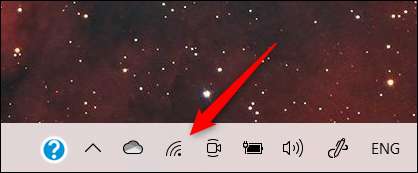

Σημείωση: Εάν δεν μπορείτε να βρείτε το εικονίδιο στη γραμμή εργασιών σας, μπορεί να είναι κρυμμένο. Κάντε κλικ στο επάνω βέλος για να αποκαλύψετε ένα μικρό μενού κρυφών εικονιδίων.
Θα εμφανιστεί μια λίστα συνδέσεων δικτύου. Το δίκτυο που συνδέεστε θα είναι στην κορυφή αυτής της λίστας. Βρείτε το και κάντε κλικ στην επιλογή "Ιδιότητες".
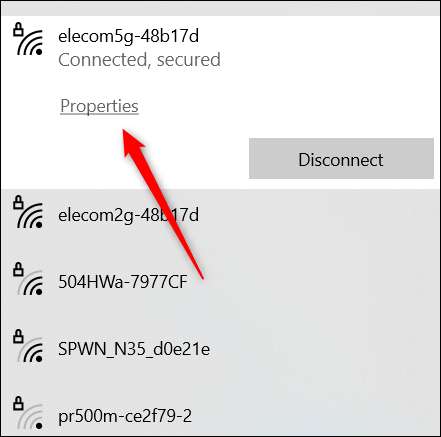
Το παράθυρο Ρυθμίσεις θα ανοίξει τώρα και θα βρεθείτε αυτόματα στη σελίδα ρυθμίσεων της τρέχουσας σύνδεσης Wi-Fi ή Ethernet.
Μεταβείτε στο κάτω μέρος της σελίδας και βρείτε την ενότητα "Ιδιότητες". Εδώ, θα βρείτε τη διεύθυνση IP σας δίπλα στη διεύθυνση IPv4. "
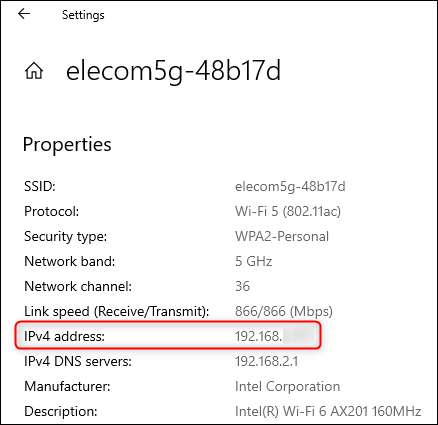
Βρείτε τη διεύθυνση IP από τον πίνακα ελέγχου
Μπορείτε επίσης να χρησιμοποιήσετε το Πίνακας Ελέγχου Για να εντοπίσετε τη διεύθυνση IP σας. Στη γραμμή αναζήτησης των Windows, πληκτρολογήστε "πίνακα ελέγχου", και, στη συνέχεια, κάντε κλικ στην εφαρμογή Πίνακας ελέγχου από τα αποτελέσματα αναζήτησης.
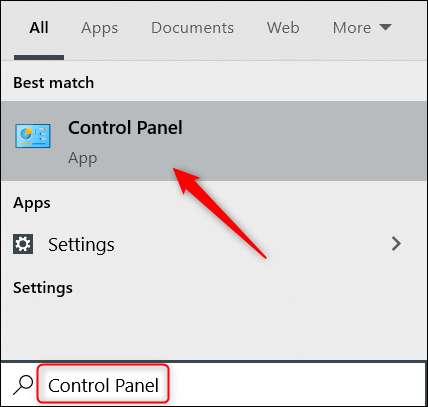
Ο πίνακας ελέγχου θα ανοίξει. Εδώ, κάντε κλικ στο "Δίκτυο και Διαδίκτυο".
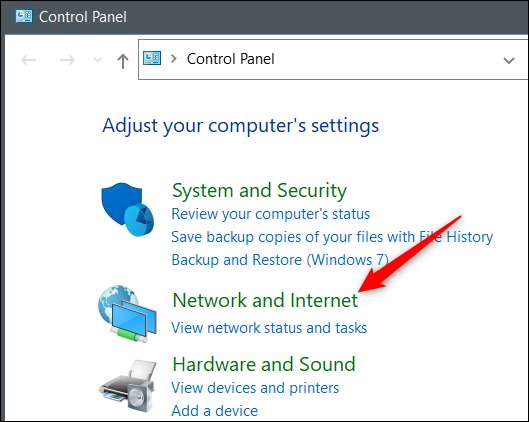
Στην επόμενη οθόνη, κάντε κλικ στην επιλογή "Δίκτυο και κοινόχρηστο κέντρο".

Στη συνέχεια, κάντε κλικ στην επιλογή "Αλλαγή ρυθμίσεων προσαρμογέων" στο αριστερό μενού.
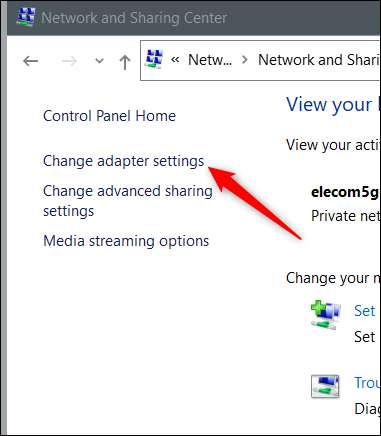
Τώρα, ανάλογα με την σύνδεση που χρησιμοποιείτε, κάντε διπλό κλικ στο "Ethernet" ή "Wi-Fi".
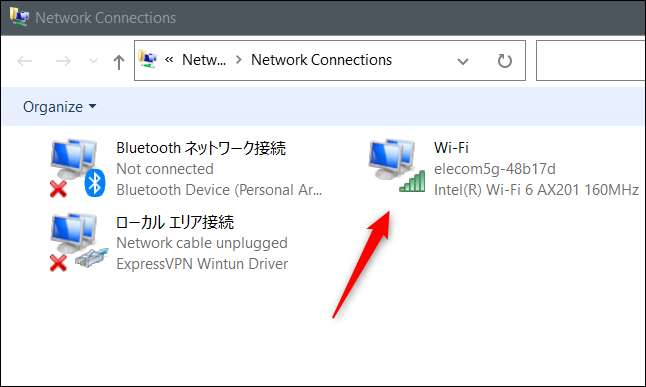
Θα εμφανιστεί το παράθυρο "Κατάσταση Wi-Fi" (ή "Κατάσταση Ethernet"). Στην ενότητα "Σύνδεση", κάντε κλικ στην επιλογή "Λεπτομέρειες".
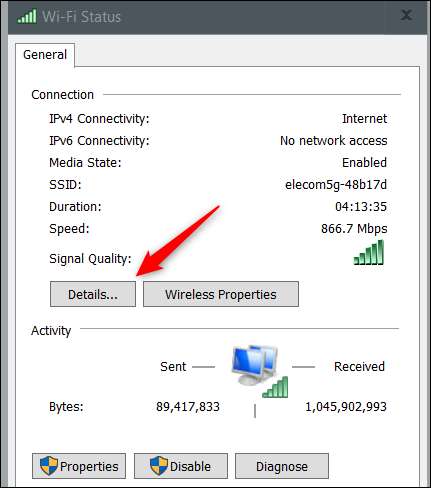
Τέλος, μπορείτε να βρείτε τη διεύθυνση IP σας στο παράθυρο "Λεπτομέρειες σύνδεσης δικτύου" που εμφανίζεται.

Αυτό είναι όλο που υπάρχει.
Βρείτε τη διεύθυνση IP χρησιμοποιώντας τη γραμμή εντολών
Εάν σας αρέσει να εργάζεστε με τη γραμμή εντολών, καλά νέα! Υπάρχει μια απλή εντολή που μπορείτε να εκτελέσετε για να λάβετε τη διεύθυνση IP σας.
Πρώτα, ανοικτή γραμμή εντολών . Για να το κάνετε αυτό, πληκτρολογήστε "γραμμή εντολών" στη γραμμή αναζήτησης των Windows και κάντε κλικ στην εφαρμογή Command Prompt που εμφανίζεται στα αποτελέσματα αναζήτησης.
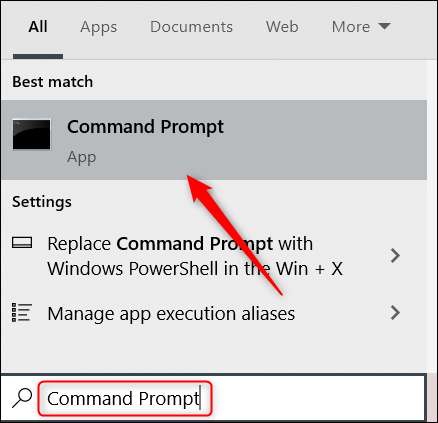
Η γραμμή εντολών θα ανοίξει. Πληκτρολογήστε αυτήν την εντολή και πατήστε Enter για να το εκτελέσετε:
Ipconfig
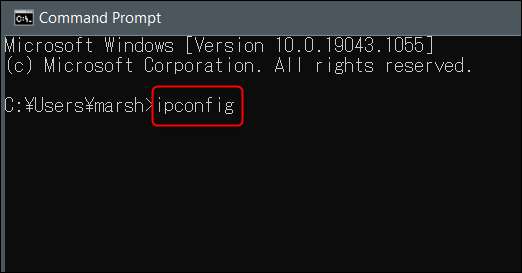
Η διεύθυνση IP σας θα επιστραφεί στην απάντηση, αναφέρεται στη γραμμή "Διεύθυνση IPv4".
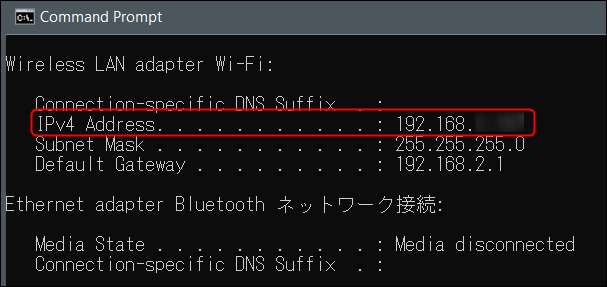
Χρησιμοποιώντας μία από αυτές τις μεθόδους, θα πρέπει τώρα να έχετε τη διεύθυνση IP των Windows 10 PC - αλλά αυτό είναι το δικό σας ιδιωτικός Διεύθυνση IP. Γνωρίζατε ότι έχετε επίσης μια δημόσια διεύθυνση IP; Εξηγούμε Τι σημαίνει αυτό και πώς να το βρείτε εδώ .
ΣΧΕΤΙΖΕΤΑΙ ΜΕ: Πώς να βρείτε τις ιδιωτικές και δημόσιες διευθύνσεις IP







